pe安装win7新萝卜家园旗舰版系统教程
pe安装win7新萝卜家园旗舰版系统教程分享给大家了,很多网以想要pe安装win7安装萝卜家园,小编也不好意思在把pe安装win7教程藏着了。有需要的用户,请来看看下面的介绍吧。
1. 首先重启计算机启动U盘,启动U盘的办法很多种,有BIOS设置直接U盘为第一启动项,也可以使用热键启动U盘!
2.启动到口袋PE系统,可以通过键盘上的“上、下”键来调整选择需要进入的选项,我们这里选择第一项“启动口袋U盘WinPE 2003”,或者选择第二项进入Win8PE系统。如图(1):

萝卜家园win7 pe安装教程图(1)
3.进入WinPE 2003或者Win8系统,桌面上有很多实用工具的快捷方式。我们选择口袋PE一键Ghost,双击打开。 如图(2):

萝卜家园win7 pe安装教程图(2)
4.双击完成后即可显示口袋Ghost安装器界面,在界面中包括:还原分区、备份分区、自定义Ghost32及手动。我们在Ghost映像文件路劲中选择实现准备好的Win7 GHO文件,如需要更换或调整点击更多即可。如图(3):

萝卜家园win7 pe安装教程图(3)
5.这时Ghost自动写入镜像文件。如图(4):
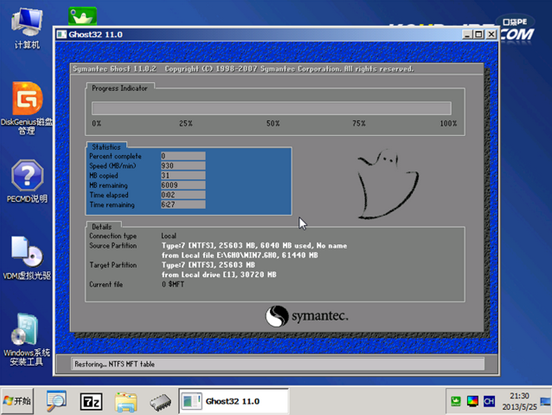
萝卜家园win7 pe安装教程图(4)
在接下来的过程中都是全自动安装w7系统步骤,大家只要坐等安装成功便可。
我们成功使用u盘安装好了w7系统。
5.这时Ghost自动写入镜像文件。如图(5):
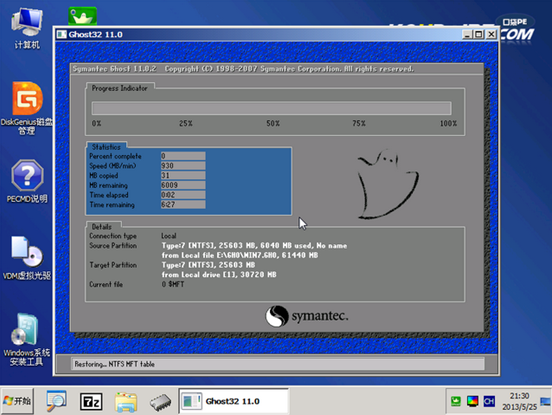
萝卜家园win7 pe安装教程图(5)
综上所述的全部内容就是IT视窗小编为大家带来的萝卜家园win7 pe安装教程,其实萝卜家园win7 pe安装教程还是比较好理解的,操作还是比较的简单,相信都难不倒机智的小伙伴们的。win7旗舰版64位系统下载教程我也提供给大家,喜欢windows7系统的网友都去看下。
相关阅读
win7系统排行
热门教程
软件合集